Kapcsolatok exportálása az iCloudból a Google Gmailbe
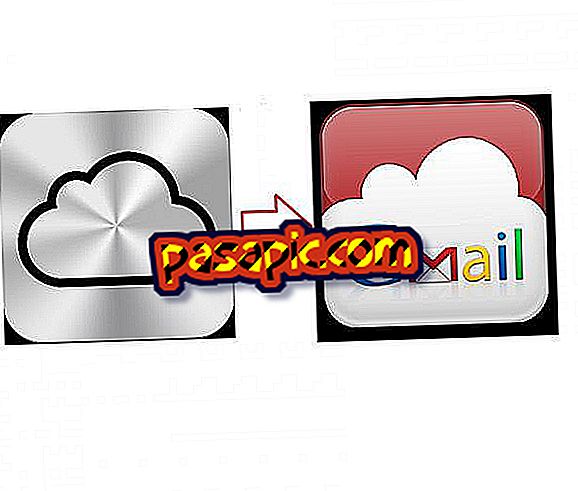
Ha problémája van, hogy az összes iCloud-névjegyet egy új Google mobilkészülékre szeretné átadni, akkor ezt nagyon könnyen megteheti. Mindössze annyit kell tennie, hogy letölti az iCloud adatait a Gamil-be, hogy ezt tegye meg, így csak az alábbi lépéseket kell követnie. Nézze meg, hogyan exportálhat kapcsolatokat az iCloudból a Gmailbe.
Szükséged lesz:- ICloud-fiók
- Gmail-fiók
1
Az első dolog, amit meg kell tennie ahhoz, hogy az iCloud-fiókból a Gmail-fiókba exportálja partnereit, az iCloud-fiókba való belépés, és a névjegykatalógus beírása a képen látható módon.

2
Akkor látni fogja az iphone telefonon lévő összes névjegyet listán, hogy elindítsa az iCloud exportját, írja be a kerék ikonját az alján.

3
Most először kattintson a "Select all" gombra, hogy kiválassza a listában szereplő összes névjegyet (ha csak néhány névjegyet szeretne exportálni, akkor ezt egyenként kell elvégeznie), majd kattintson a "vCard exportálása" gombra.

4
Miután letöltötte a vCard-ot, azt javasoljuk, hogy tartsa könnyen hozzáférhető helyen, ebben az esetben a számítógép asztalára helyeztük, hogy pontosan tudjuk, hol található.

5
Most beírja a Gmail-fiókját, és kattintson a "Gmail" ikonra, ahogy a képen látható.

6
Megnyílik egy kis legördülő lista, és a " kapcsolatok " -ra kell kattintania.

7
Miután rákattintott a névjegyekre, látni fogja, hogy a képernyő jobb alsó részén " importálható kapcsolatok " található, és meg kell kattintania. Ha nem látja az "importált kapcsolatok" elemet, akkor az egeret a képernyő bal és alsó részén kell elhelyezni, és látni fogja, hogyan jelenik meg.

8
Az iCloud-ról a Gmailbe történő exportálás befejezéséhez ki kell választania a vCards-fájlt, amely a mi esetünkben az asztalra mentett, és az összes névjegye közvetlenül a Gmail-fiókjába kerül.

- A Gamil-fiókjában található kapcsolatoknak köszönhetően soha nem fogja elveszíteni a telefonjait, mivel mindig a Google felhőjében maradnak.


